
(2D Plotting in Maple)
برای ایجاد نمودارهای دو بعدی و سه بعدی بهراحتی میتوانید از میپل (Maple) استفاده کنید. در اینجا، ما قصد داریم به برخی از دستورات اساسی ترسیمهای دو بعدی نگاهی بکنیم.
ترسیمهای دو بعدی
برای ایجاد نمودار دو بعدی از دستور plot استفاده میشود. دستور plot باید حداقل دو آرگومان مشخص شده داشته باشد. آرگومان اول عبارتی است که باید رسم شود، در حالی که آرگومان دوم نشاندهنده متغیر وابسته و محدودهای است که قرار است روی آن رسم شود.
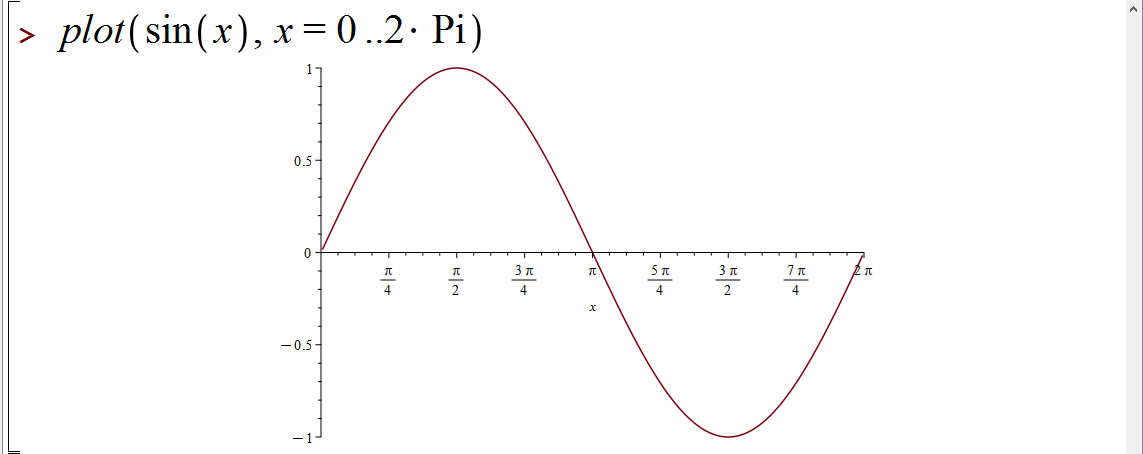
دستور plot میتواند آرگومانهای اضافی (اختیاری) داشته باشد. برخی از گزینههای رایج عبارتند از:
محدودۀ عمودی: اگر این مورد مشخص شده باشد، باید آرگومان سوم باشد. بر خلاف محدودۀ افقی، هنگام تعیین محدودۀ عمودی، متغیری را مشخص نمیکنید.
axes: نوع محورهایی که باید روی نمودار ترسیم شوند را مشخص میکند. این آرگومان میتواند بر روی boxed، frame، none و normal تنظیم شود. مقدار پیش فرض آن normal است.
color: رنگ نمودار را مشخص میکند. برای اطلاع از رنگهای موجود میتوانید از دستور ? plot,color استفاده کنید.
labels: برچسب محورها را مشخص میکند. به طور پیش فرض، میپل (Maple) متغیر وابسته (که از مشخصات محدوده افقی است) را روی محور افقی قرار میدهد و محور عمودی را بدون برچسب باقی میگذارد. برای تغییر باید یک رشته برای محورهای افقی و عمودی مشخص کنید.
labeldirections: جهت برچسبهای محورها را مشخص میکند. به طور پیش فرض همه برچسبها به صورت افقی روی نمودارها نوشته شده است. برای تغییر جهت، این آپشن را باید با دو المان horizontal و vertical تنظیم کنید.
linestyle: سبک نمودار را مشخص میکند. linestyle باید برابر با یکی از نامهای SOLID، DOT، DASH یا DASHDOT باشد. نام باید با حروف بزرگ باشد.
numpoints: حداقل تعداد نقاط مورد استفاده برای تولید نمودار را مشخص میکند. اگر خطوط روی نمودارها ناهموار به نظر میرسند، میتوانید حداقل تعداد نقاطی را که میپل (Maple) برای رسم نمودارها استفاده میکند، با تنظیم numpoint روی یک عدد صحیح مثبت، که مقدار پیش فرض آن 50 است، افزایش دهید. به طور پیش فرض، میپل (Maple) از تکنیکهای تطبیقی برای ترسیم نمودارها استفاده میکند.
thickness: ضخامت نمودار را مشخص میکند. ضخامت باید برابر با یک عدد صحیح غیر منفی تنظیم شود، به طور پیش فرض برابر با صفر است. هرچه این عدد بیشتر باشد، نمودار ضخیمتر میشود.
توجه: برای جزییات بیشتر از تنظیمات و آپشنهای دستور plot میتوانید دستور ? plot,options را اجرا کنید.
(به مثالهای زیر توجه کنید).
مثال 1: رسم نمودار تابع y=sin(x) برای x=[0,2pi] و y=[-0.8,0.8]:
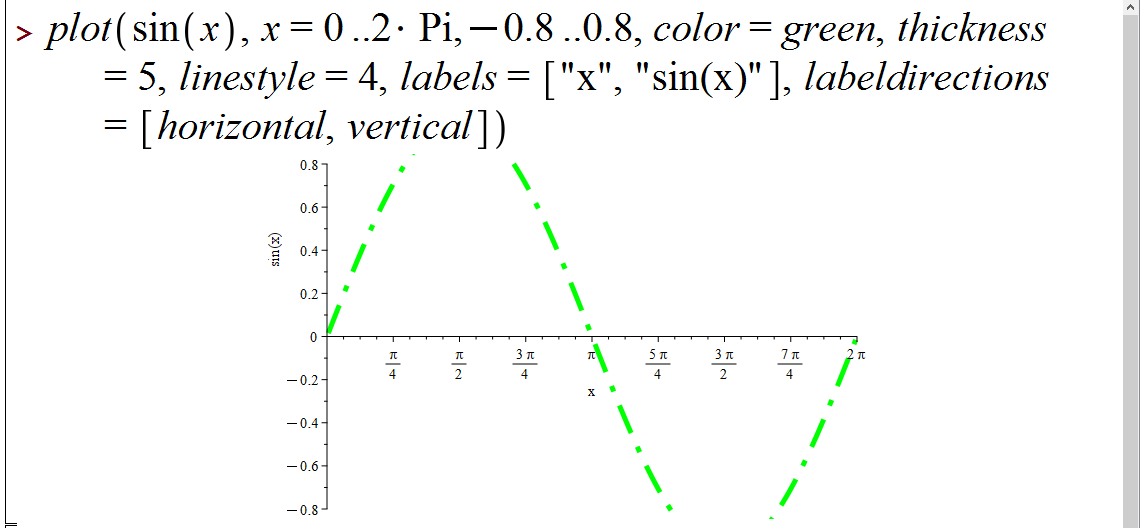
اگر آپشن axes را به boxed تغییر دهیم، خواهیم داشت:
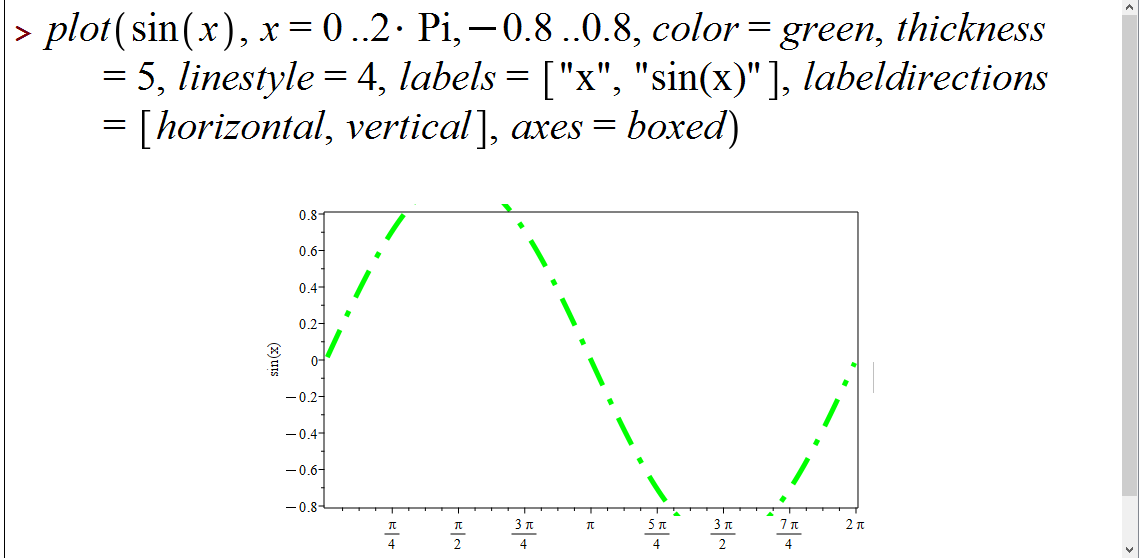
همچنین میتوانید از دستور plot برای رسم لیستی از نقاط استفاده کنید.
مثال 2: فرض کنید میخواهیم نمودار نقاط [0,0] و [1,1] و [1,0.5] را رسم کنیم:
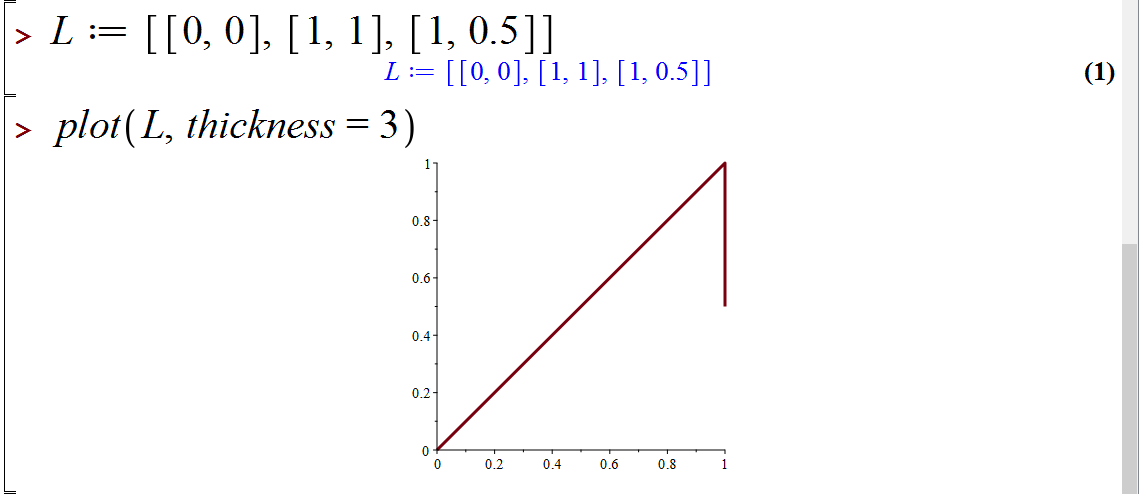
برای داشتن یک نمودار بسته میتوانید نقطۀ ابتدایی لیست را به انتهای لیست اضافه کنید:
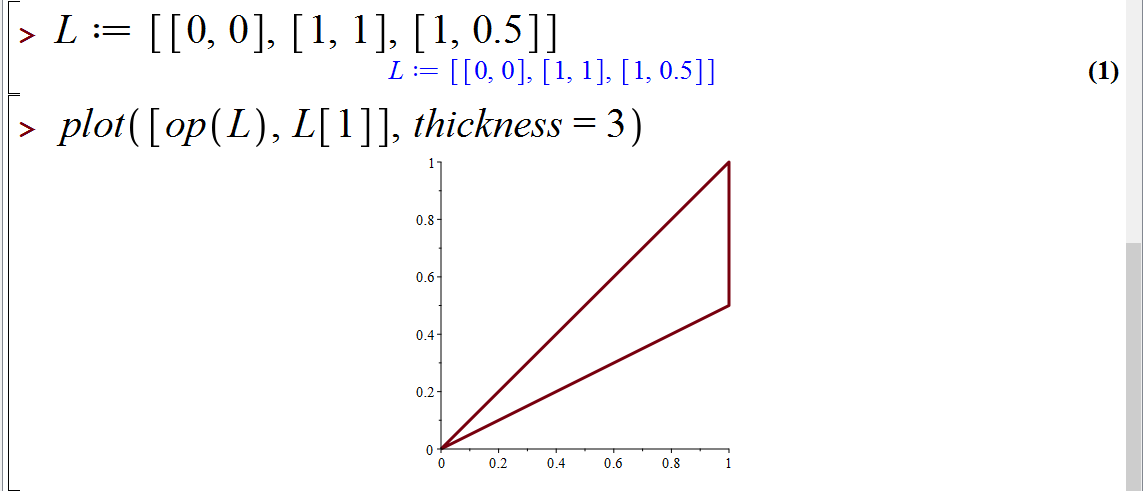
برای پر کردن یک شکل بسته با یک رنگ، گزینه filled را روی true تنظیم کنید:
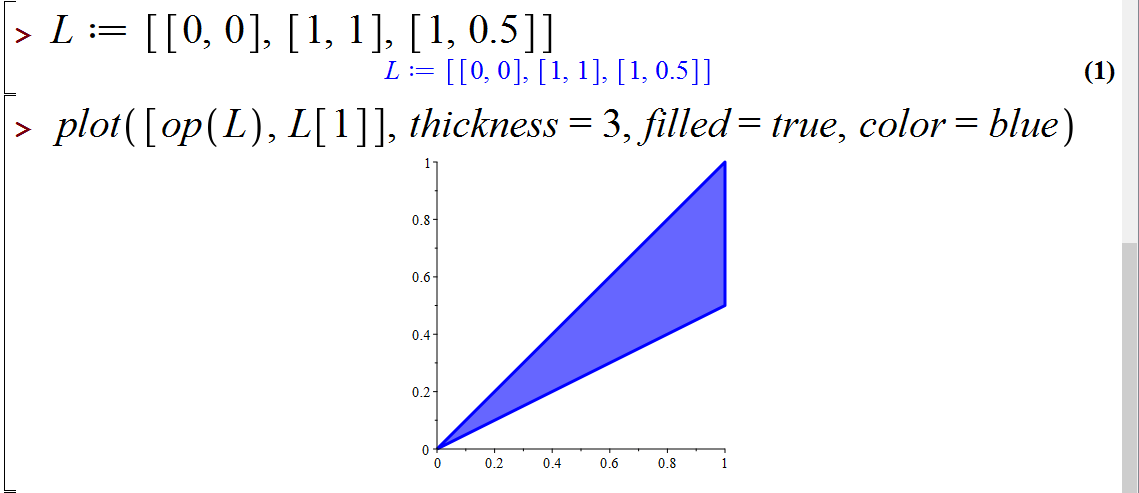
برای ترسیم نمودار یک تابع پارامتری، میتوانید از دستور plot نیز استفاده کنید.
مثال 3: قصد داریم نمودار تابع x=sin(t) و y=cos(t) را در بازۀ [pi,pi-] رسم کنیم:
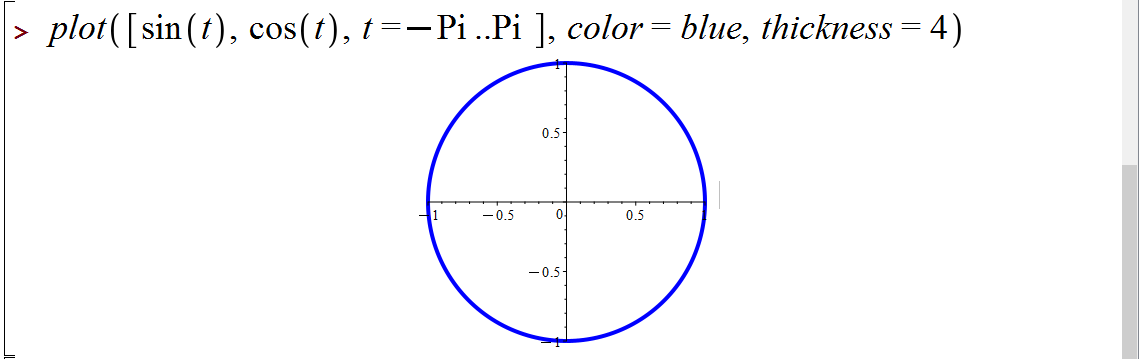
با استفاده از دستور plot میتوان چندین تابع را روی یک نمودار ترسیم کرد.
مثال 4: میخواهیم نمودار دو تابع y=sin(x) و y=cos(x) را در بازۀ [0,2pi] رسم کنیم:
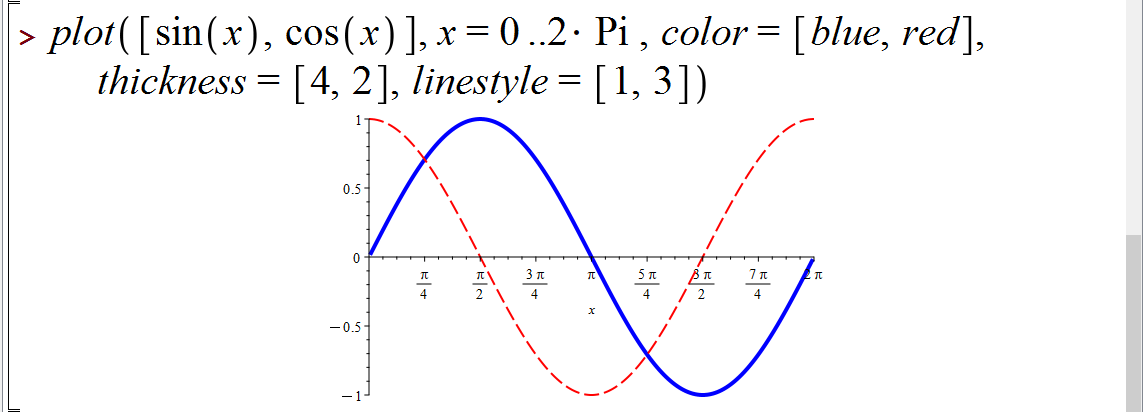
توجه داشته باشید که تنظیمات هر نمودار را میتوان جداگانه تعریف کرد.
توجه: برای ترسیم چندین تابع در یک نمودار، اما با محدودههای مختلف، باید از دستور plots[display] استفاده کنید. در آموزشهای بعدی به این موضوع پرداخته خواهد شد.
رسم توابع قطبی
برای رسم توابع قطبی میتوانید از دستور plot با گزینه coords=polar و جایی که تابع برای r و θ به صورت پارامتریک تعریف شده است استفاده کنید.
مثال 5: رسم نمودار تابع r=3sin(3theta):
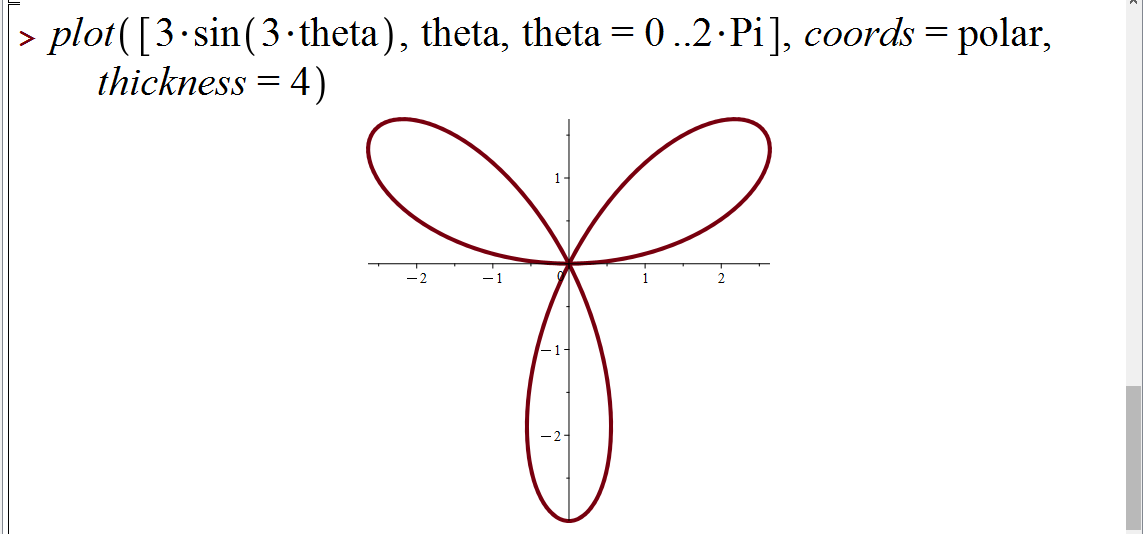
بعضی از نمودارهای قطبی جذاب در پایین آمده است:
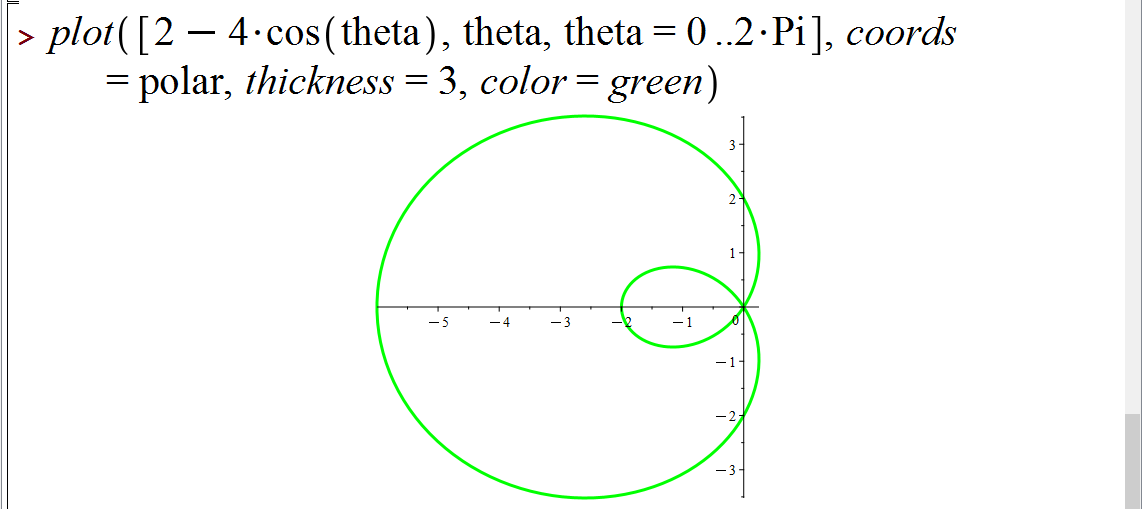
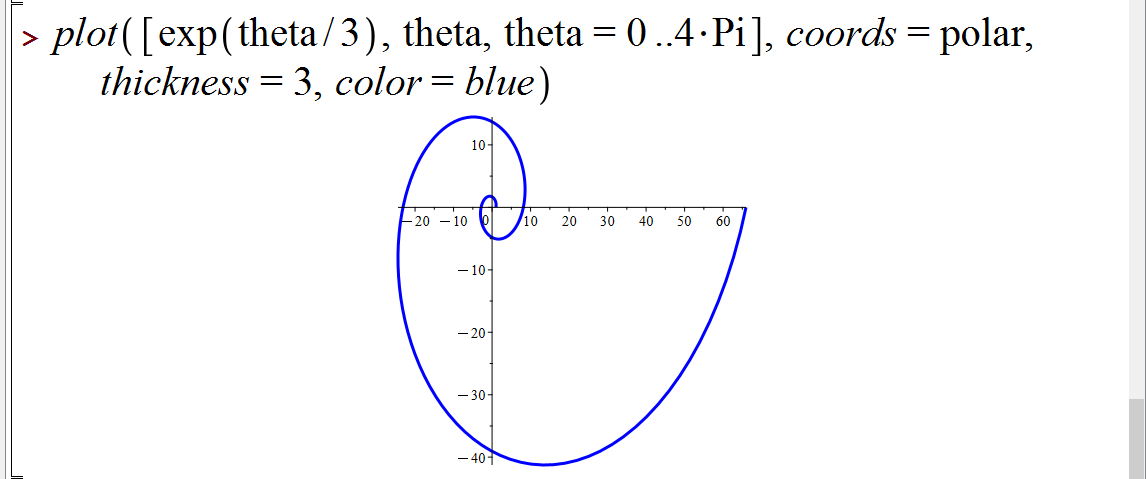
جهت آشنایی با دستورات اساسی ترسیمهای سه بعدی در میپل روی اینجا کلیک کنید.
تهیه و تنظیم: پشتیبانی سایت ایران میپل






